Labojums: ekrāns netiek aptumšots, uzņemot ekrānuzņēmumu, izmantojot Win+PrintScreen operētājsistēmā Windows 10
Kopš operētājsistēmas Windows 8 operētājsistēmai Windows ir jauka ekrānuzņēmuma funkcija. Ja nospiežat Uzvarēt + Drukāšanas ekrāns Nospiežot taustiņus kopā uz tastatūras operētājsistēmā Windows 10, ekrāns uz pussekundi tiks aptumšots, un mapē This PC\Pictures\Screenshots tiks uzņemts jauns ekrānuzņēmums. Šī ir jauka vizuāla norāde, ka ekrānuzņēmums ir uzņemts. Tomēr, ja ekrāna aptumšošana tiek pārtraukta, jums nav norādes, ka ekrānuzņēmums ir uzņemts. Lūk, kā to var labot.
Reklāma
Ja ekrāns netiek aptumšots, uzņemot ekrānuzņēmumu operētājsistēmā Windows 10, tas nozīmē, ka kaut kas nav kārtībā ar Windows animācijas iestatījumiem. Ekrāna aptumšošanas funkcija ir atkarīga no Windows 10 animācijas iestatījumiem. Ja jūs vai kāda programmatūra ir atspējojusi atbilstošo opciju, ekrāns vairs netiks aptumšots. Varat to atkal iespējot. Lai to izdarītu, jums jāveic šīs vienkāršās darbības.
- Atveriet lietotni Iestatījumi.

- Atveriet sadaļu Viegla piekļuve — citas iespējas:
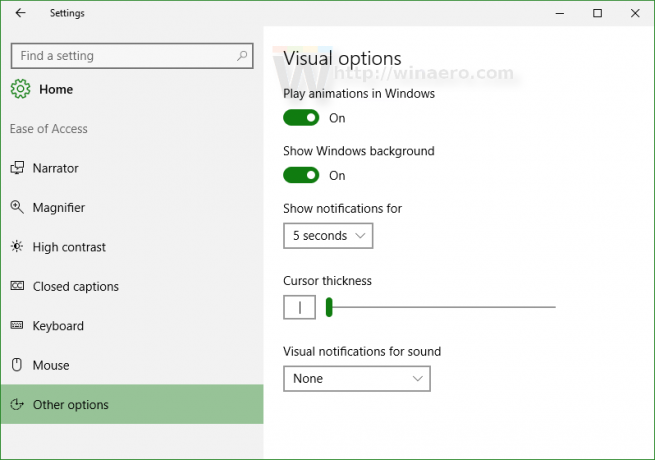
- Pārliecinieties, vai jums ir iespēja Atskaņojiet animācijas operētājsistēmā Windows iespējots:
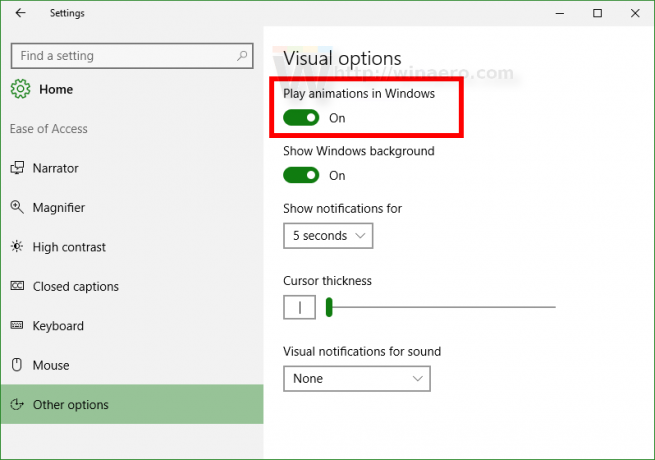
Ja tas ir atspējots, nospiežot, ekrāna aptumšošanas funkcija netiks rādīta Uzvarēt + Drukāšanas ekrāns atslēgas.
Noskatieties šo video:
Jūs varat abonēt mūsu YouTube kanālu šeit: Youtube.
Ir alternatīvs veids, ko varat izmantot, lai sasniegtu to pašu. Logu animācijas var iespējot sadaļā Papildu sistēmas rekvizīti. Dariet to šādi.
- Nospiediet Uzvarēt + R īsinājumtaustiņus kopā uz tastatūras. Ekrānā parādīsies dialoglodziņš Palaist.
Padoms: Skat galīgais visu Windows īsinājumtaustiņu saraksts ar Win taustiņiem. - Lodziņā Palaist ierakstiet šo:
SystemPropertiesAdvanced
 Nospiediet Enter. Tas tieši atvērs logu Advanced System Properties.
Nospiediet Enter. Tas tieši atvērs logu Advanced System Properties.
- Noklikšķiniet uz Iestatījumi pogu zem Performance sadaļā. Tiks atvērts dialoglodziņš Veiktspējas opcijas.

- Pārliecinies ka Animējiet logus, minimizējot un palielinot opcija ir iespējota, kā parādīts iepriekš. Ja tas ir atspējots, jūs nesaņemsit ekrāna aptumšošanas funkciju.
Izvairieties no kļūdas sistēmā Windows 10
Operētājsistēmā Windows 10, vismaz būvniecībā 14352, es pamanīju šādu kļūdu.
- Iestatiet darbvirsmu vienkrāsainā krāsā. Manējais ir melns:
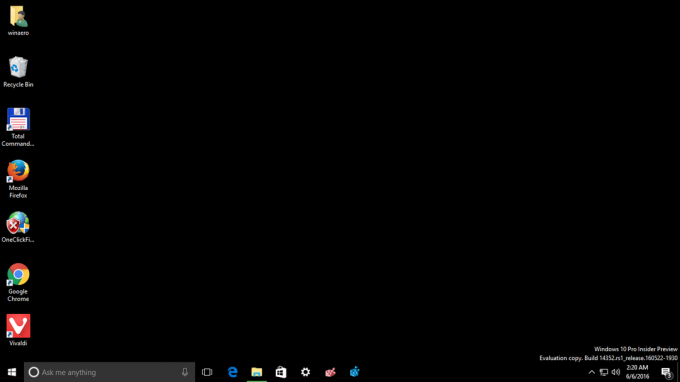
- Dodieties uz Iestatījumi -> Vienkārša piekļuve -> Citi iestatījumi un atspējojiet logu animācijas:
 Kā paredzēts, tas atspējos arī ekrāna aptumšošanas funkciju.
Kā paredzēts, tas atspējos arī ekrāna aptumšošanas funkciju. - Tagad vēlreiz iespējojiet opciju:
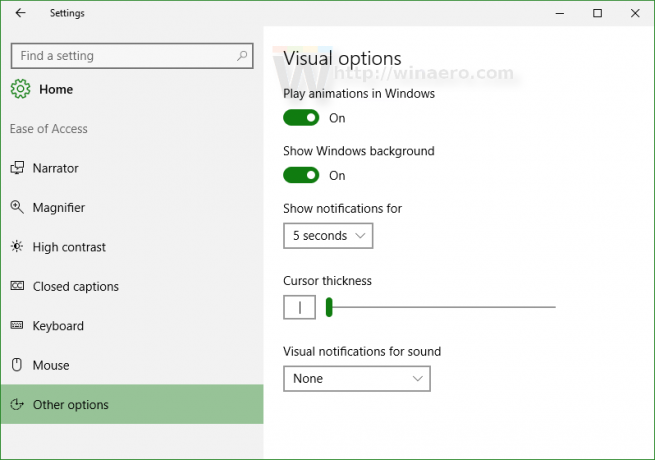 Šis atkal neiespējos ekrāna aptumšošanas funkciju.
Šis atkal neiespējos ekrāna aptumšošanas funkciju.
Lai atrisinātu problēmu, vispirms ir jāiestata sava darbvirsmas fons uz kādu attēlu, pēc tam atveriet sadaļu Iestatījumi, atspējojiet logu animācijas un pēc tam vēlreiz tās iespējojiet.
Windows 8 un Windows 8.1 ir jāiespējo arī loga animācija, lai būtu ekrāna aptumšošanas funkcija.

